Hur man tittar på Peacock på Vizio TV | Lägg till peacocktv.com Vizio Premium
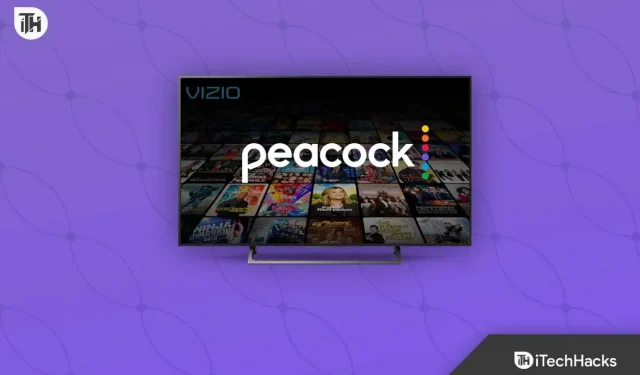
Peacock är en av de populära streamingtjänsterna som är kända för att erbjuda live-TV-program, sport, filmer, barnprogram och mer. Det finns många program tillgängliga på Peacock. Peacock Streaming-plattformen har över 20 miljoner prenumeranter. Denna plattform är tillgänglig för olika plattformar.
Många Vizio TV-användare kan inte installera Peacock på sin Smart TV. Det finns andra sätt att se program direkt på Vizio. Många användare som har installerat Peacock på Vizio rapporterar att Peacock inte fungerar på grund av något problem.
I det här inlägget hjälper vi dig att förstå allt om att installera Peacock på Vizio samt hur du tittar på det utan att installera det. Vi kommer också att lista hur du snabbt kan åtgärda problemet om din peacocktv.com/vizio inte fungerar.
Innehåll:
- 1 Vad är en påfågel?
- 2 peacocktv.com/vizio Premium-inloggningskod: Titta på Peacock på Smart TV
- 3 Hur ser man Peacock på Vizio med casting?
- 4 Hur tittar jag på påfågel på Vizio med AirPlay?
- 5 sätt att fixa Peacock TV som inte fungerar på Vizio
- 6 Sammanfattning | peacocktv.com/vizio
- 7 vanliga frågor
Vad är Peacock?
Peacock är en välkänd streamingtjänst som drivs av NBCUniversal. Det finns många olika TV-program, barnprogram etc. tillgängliga. Peacock TV är tillgänglig för olika plattformar, så användare behöver inte oroa sig för plattformen för att använda den. Du kan också köpa ett abonnemang för att se betal- och premiumprogram.
Många användare är fortfarande omedvetna om att Peacock TV är tillgänglig för Vizio. Hur förvirrade de är, de laddar inte ner och installerar det på sin Vizio Smart TV. Men vi är här med hur du kan ladda ner och installera Peacock TV på din Vizio TV.
peacocktv.com/vizio Premium inloggningskod: Titta på Peacock på Smart TV

Om du inte vet är det enkelt att installera Peacock TV på Vizio. Du kan enkelt ladda ner och installera Peacock TV genom att följa stegen nedan.
- Slå först på din Vizio TV. Anslut den nu till ett Wi-Fi-nätverk som har en stabil internetanslutning.
- Tryck nu på V-knappen på Vizio Remote.
- Applikationsskärmen visas på TV-skärmen.
- Hitta Peacock TV i sökfältet.
- Klicka på knappen ”Lägg till hem” för att installera appen på din Vizio.
- När appen är installerad, öppna den.
- Välj nu inloggningsknappen.
- En aktiveringskod visas på skärmen.
- Kom ihåg eller skriv ner koden någonstans.
- Besök den officiella PeacockTV.com/vizios webbplats.
- Du kommer att se ett fält för att ange en aktiveringskod.
- Ange koden och tryck på enter.
- Logga in på ditt Peacock-konto och välj ”Aktivera”.
- Peacock TV är nu installerad och aktiverad på din Vizio TV.
- Det är allt. Njut av att se programmet.
Om du inte vill installera appen på din Vizio TV, eller om du har problem med att installera den på grund av en äldre version, finns det andra sätt att se program på din TV. Nedan har vi listat sätten; se till att kolla in dem.
Hur ser man Peacock på Vizio med hjälp av casting?
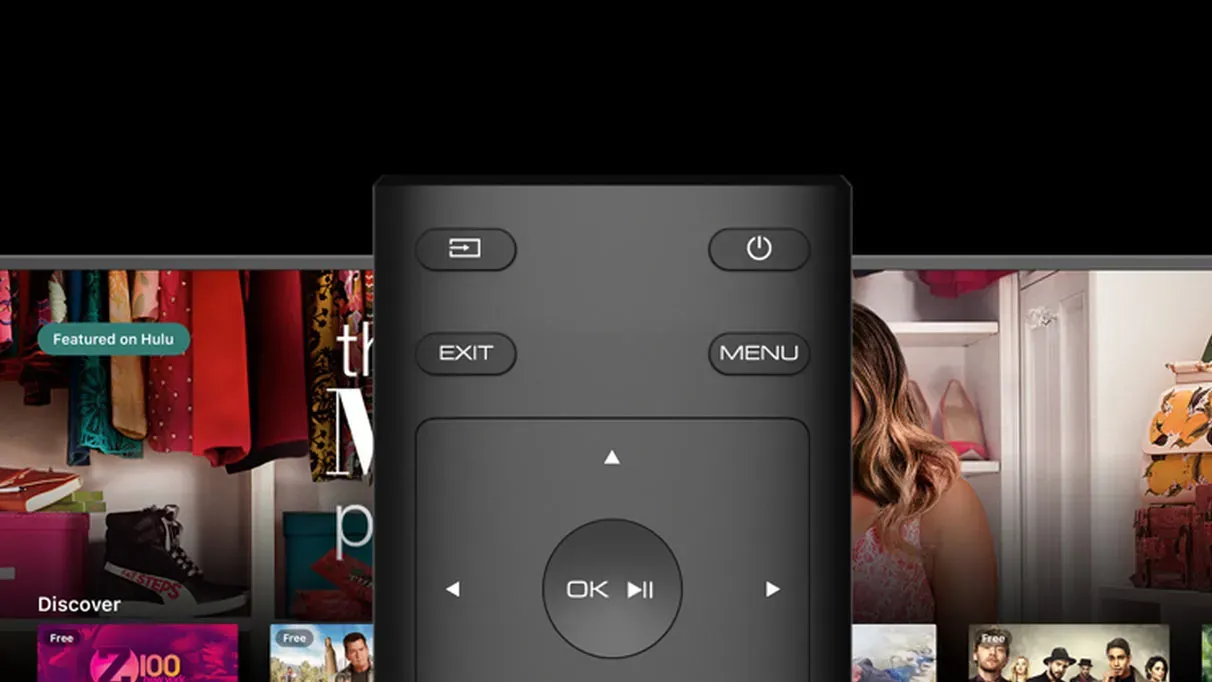
Casting är ett annat sätt vi kan titta på Peacock TV på Vizio. I den här metoden kommer vi att använda vår Android-telefon för att casta innehåll till Vizio TV. Efter det kan vi se programmet på TV.
- Innan du börjar ansluter du din Android-enhet och Vizio TV till samma Wi-Fi.
- Installera Peacock TV från Google Play Store på din Android-enhet.
- När installationen är klar öppnar du appen på din enhet.
- Logga in på ditt Peacock-konto.
- När du har loggat in på enheten kan du streama valfri video eller visa på enheten.
- I det övre högra hörnet ser du Cast-alternativet; Välj det.
- Nu måste du välja den Vizio TV du vill sända på.
- Anslut din TV till din Android-enhet.
- När du har slutfört proceduren börjar castingen på din Vizio TV.
Hur ser man påfågel på Vizio med AirPlay?
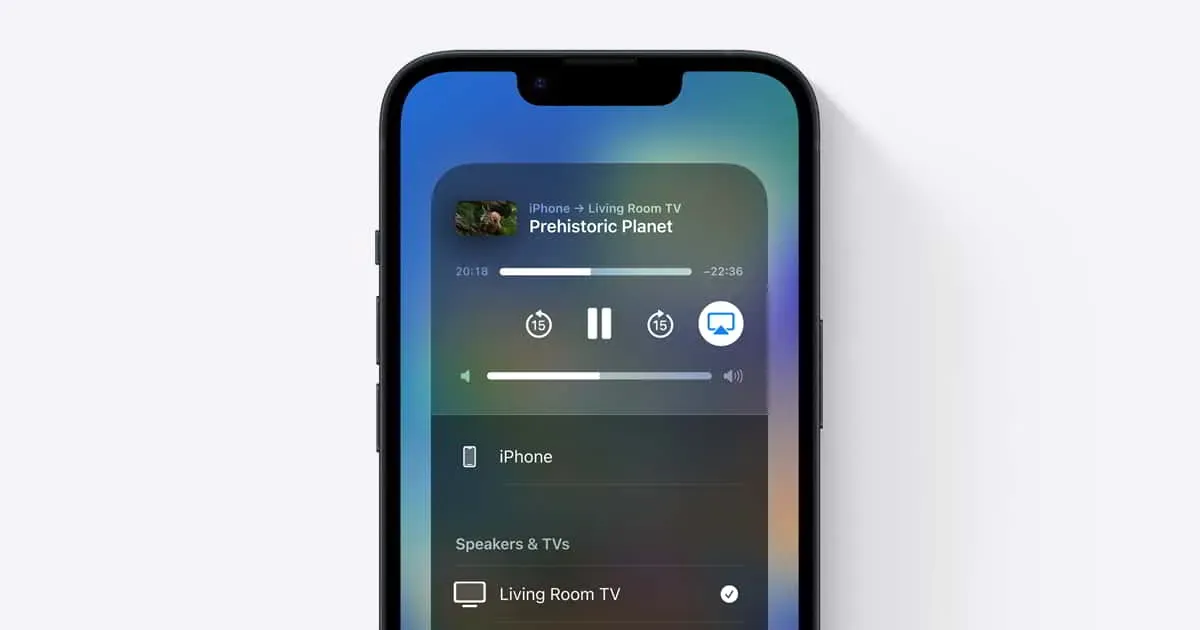
Detta är det andra sättet vi kommer att använda AirPlay för att se Peacock på Vizio. För att göra detta, följ stegen nedan.
- Först måste du ladda ner Peacock-appen.
- Lås upp din iPhone och öppna App Store.
- Hitta Peacock-appen. Klicka på det mest relevanta resultatet.
- När du har öppnat programmet installerar du det på din enhet.
- Se till att Vizio TV och din iPhone är anslutna till samma internetanslutning.
- Öppna Peacock-appen och logga in på ditt Peacock-konto.
- Sänd valfri video; sedan i det övre högra hörnet ser du Airplay-ikonen.
- Klicka på Airplay-knappen.
- Välj din Vizio TV och ange Airplay-koden på din Smart TV för att starta Airplay-streaming på din Vizio TV. Det är allt.
Sätt att fixa Peacock TV som inte fungerar på Vizio
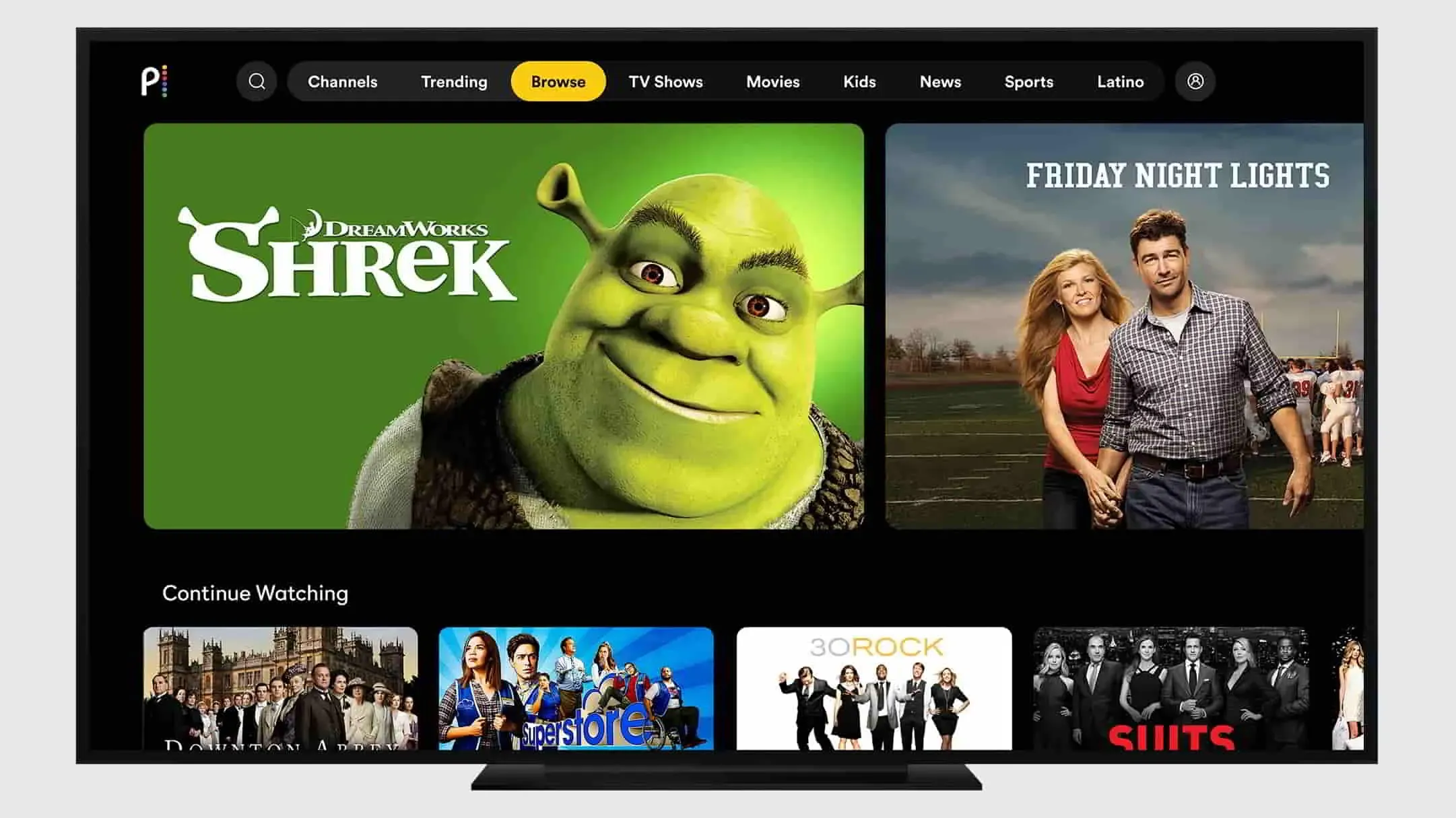
Många användare har rapporterat att Peacock TV inte fungerar på Vizio även efter att ha installerat den. Detta kan hända av olika anledningar. Vi listar fixar för det. Se till att kolla in dem.
Starta om programmet
Det första du bör försöka är att starta om programmet. Det kan finnas några problem med Peacock-appen installerad som du kan stöta på problem med. Detta kan dock snabbt lösas genom att starta om programmet. Du måste stänga appen och öppna den igen på din TV. Efter att ha gjort det, kontrollera om problemet är löst.
Starta om Vizio TV
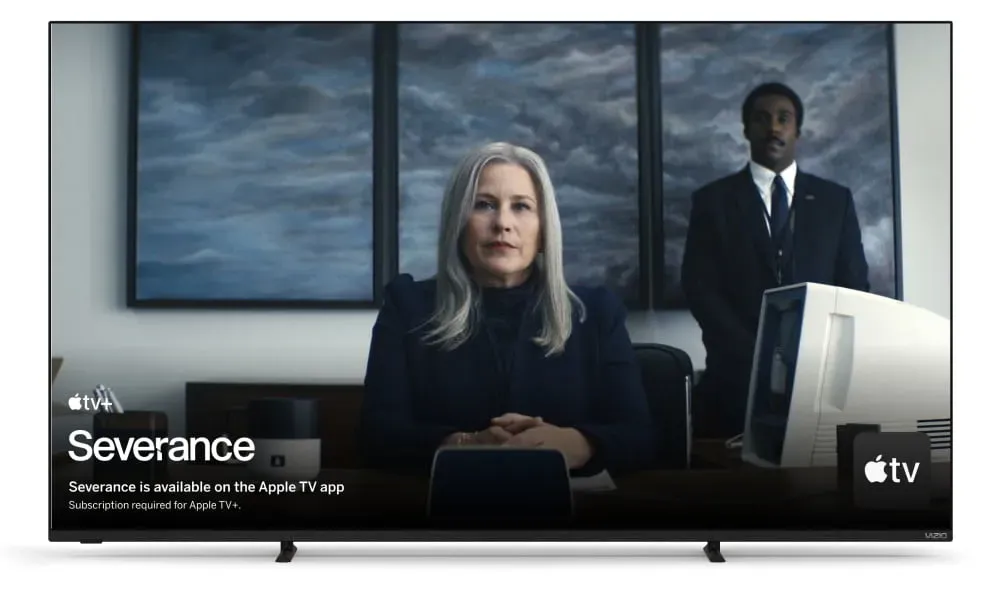
Efter att ha startat om appen, om problemet kvarstår, försök att starta om TV:n. Detta beror på att det finns chanser att det finns problem med Vizio TV-startfilerna som gör att appen inte fungerar. Detta kan fixas med en omstart. Gör detta med din TV och kontrollera om problemet är löst. Stäng också av den när du ska starta om din TV. När du har stängt av TV:n slår du på den efter en minut.
Uppdatera appen
Du kan försöka leta efter nya uppdateringar på Peacock TV. Du kanske använder en äldre version av Peacock TV som orsakar problemet. Gå till Smart TV Play Store och kontrollera om några uppdateringar är tillgängliga för Peacock TV. Om någon uppdatering är tillgänglig, ladda ner den.
Återställ Vizio TV
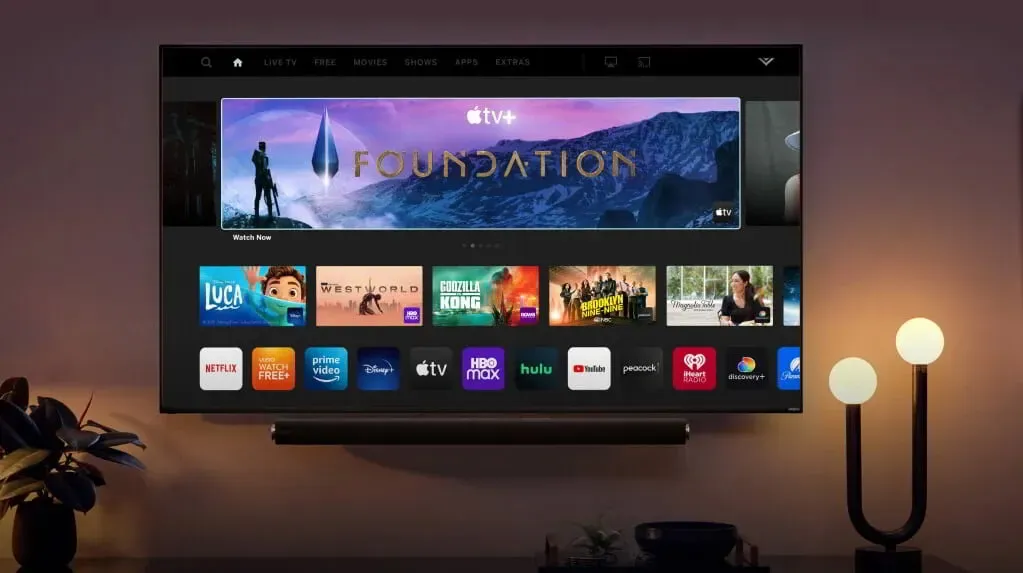
Om problemet inte är löst efter uppdatering av appen rekommenderar vi att du återställer din Vizio TV. Du kan återställa alla inställningar till standard genom att återställa din Vizio TV för att starta om din Smart TV. Så gör det och kolla om det fungerar för dig eller inte.
Sök efter uppdateringar
Du kanske inte har den senaste Vizio TV-programvaran installerad, vilket orsakar felet. Vi föreslår att du går och letar efter de senaste enhetsuppdateringarna, om några, och uppdaterar den. Genom att göra detta kommer problemet med största sannolikhet att lösas.
Kontrollera din internetanslutning
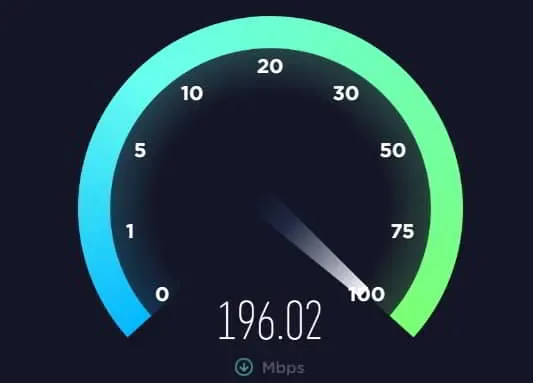
Om du inte är ansluten till en mycket stabil internetanslutning kommer Peacock TV med största sannolikhet inte att fungera korrekt. Du kan snabbt testa din internetanslutningshastighet med vilken internethastighetstestare som helst. Om du hittar några hastighetsproblem efter att ha kört testet bör du fixa det. Annars kommer du inte att kunna streama Peacock TV. Om internethastigheten är stabil, följ nästa metod.
Installera om Peacock TV
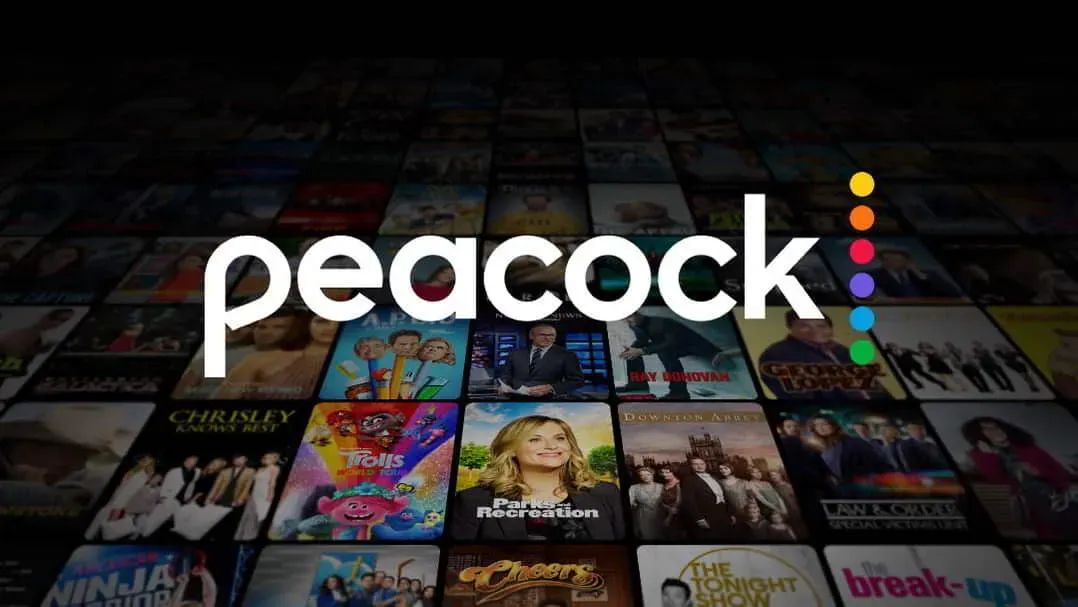
Det sista vi kan göra är att installera appen på Vizio TV igen. För att göra detta måste du avinstallera appen från din TV och installera den på din TV igen. Efter att ha gjort det, kontrollera om problemet är löst.
Sammanfattning | peacocktv.com/vizio
Peacock är en fantastisk TV-app som ger dig tillgång till live-TV-program, barnprogram, filmer och mer. Med hjälp av vårt inlägg hoppas vi; du kommer att kunna installera Peacock TV och streama innehåll. Du kan också lära dig hur du fixar Peacock TV-arbetsproblem. Det var allt för det här inlägget.
FAQ
1. Kan jag installera Peacock på min Vizio TV?
Ja, du kan installera Peacock på din Vizio TV med dessa enkla steg. Vi har listat stegen ovan, kolla in dem.
2. Hur uppdaterar jag Peacock på Vizio TV?
Du kan enkelt uppdatera Peacock TV till Vizio TV genom att följa stegen som anges i inlägget.
3. Hur lägger jag till Peacock-strömning till min Smart TV?
Du måste ladda ner och installera Peacock TV på din Vizio TV. Efter installationen måste du aktivera den. När du har aktiverat Peacock kan du streama dess innehåll.

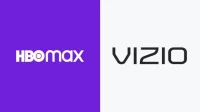

Lämna ett svar